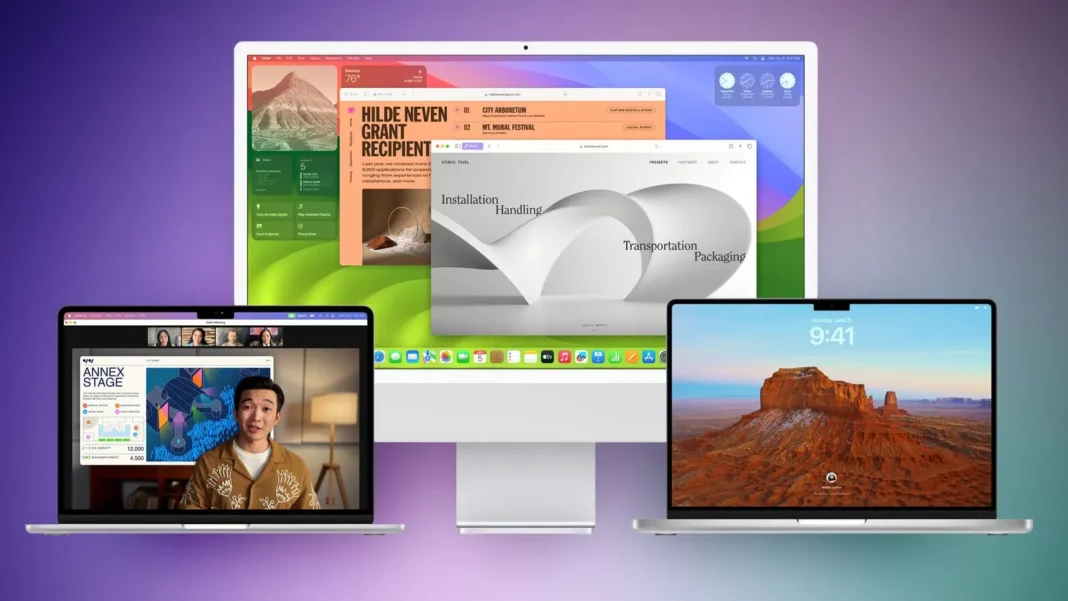Di tahun-tahun yang lalu ketika Apple telah mengumumkan pembaruan sistem operasi baru yang besar, gelombang beta pertama secara resmi hanya tersedia untuk diunduh jika Anda adalah pelanggan berbayar Program Pengembang Apple, dengan biaya $99 setahun.
Beta publik kemudian tersedia untuk pengguna yang terdaftar dalam Program Perangkat Lunak Beta Publik Apple setelah penundaan beberapa hari atau minggu setelah beta pengembang dirilis. Namun, tahun ini Anda tidak perlu menunggu beta publik menjadi salah satu yang pertama mencoba macOS 14.
Dalam perubahan yang tidak terduga pada tahun 2023, siapa pun yang masuk ke situs web akun pengembang Apple dengan ID Apple mereka juga mendapatkan akses ke rilis beta pengembang, meskipun mereka bukan anggota berbayar dari Program Pengembang Apple. Artinya, siapa pun yang memiliki ID Apple dapat mengunduh dan menginstal iOS 17, iPadOS 17, dan macOS Sonoma beta tanpa menunggu peluncuran beta publik.
Haruskah Saya Menginstal macOS Sonoma Developer Beta?
Sebelum mengunduh pembaruan, perlu dicatat bahwa Apple tidak merekomendasikan menginstal macOS Sonoma Beta di Mac utama Anda, jadi jika Anda memiliki Mac sekunder yang tidak memiliki data penting di dalamnya, gunakan itu. Ini adalah perangkat lunak beta, yang berarti sering ada bug dan masalah yang muncul yang dapat mencegah perangkat lunak bekerja dengan baik atau menyebabkan masalah lain.
Dengan mengingat peringatan itu, langkah-langkah di sisa artikel ini menunjukkan kepada Anda cara mendapatkan macOS 14 beta di Mac Anda. Namun pertama-tama, periksa apakah Anda memiliki Mac yang kompatibel.
Akankah macOS Sonoma Beta berjalan di Mac Saya?
macOS Sonoma menjatuhkan dukungan untuk beberapa model Mac dibandingkan dengan macOS Ventura. Mac berikut tidak didukung:
– MacBook Pro 2017
– 2017 iMac
– 2017 MacBook (12-Inci)
macOS Sonoma tetap kompatibel dengan Mac berikut:
– MacBook Pro: 2018 dan lebih baru
– MacBook Air: 2018 dan lebih baru
– Mac mini: 2018 dan lebih baru
– iMac: 2019 dan lebih baru
– iMac Pro: 2017
– Mac Studio: 2022 dan lebih baru
– Mac Pro: 2019 dan lebih baru
Jangan Lupa Membackup Mac Anda
Pastikan untuk mencadangkan Mac Anda menggunakan Time Machine sebelum menginstal perangkat lunak menggunakan metode ini, jika tidak, Anda tidak akan dapat kembali ke versi macOS sebelumnya jika terjadi kesalahan.
Cara Mengunduh macOS Sonoma Developer Beta
Saat penulisan, opsi untuk mengunduh dan menginstal macOS Sonoma Developer Beta juga tersedia untuk pengguna yang sebelumnya telah mendaftar di Program Perangkat Lunak Beta Apple, namun program tersebut secara resmi seharusnya hanya untuk Beta Publik. Ini menunjukkan bahwa opsinya adalah bug dan Apple kemungkinan akan menghapusnya. Namun hingga itu terjadi, jika saat ini Anda terdaftar untuk menerima Beta Publik, Anda dapat melompat ke langkah 6.
1. Buka Safari di Mac Anda dan kunjungi developer.apple.com.
2. Klik Akun di menu di bagian atas halaman web.

3. Di bawah “Sign in to Apple Developer”, masukkan dan kirimkan ID Apple dan kata sandi Anda menggunakan tombol panah, lalu jika diperlukan, masukkan kode autentikasi dua faktor yang dikirimkan ke perangkat Apple Anda.
4. Klik Akun lagi di strip menu atas.
5. Terima ketentuan hukum Perjanjian Pengembang Apple dengan menggulir halaman ke bawah, mencentang kotak, dan mengeklik I Agree.
6. Pastikan Mac Anda menjalankan macOS Ventura 13.4 atau lebih baru dengan membuka System Settings -> General -> Software Update. Jika ya, dan Anda baru saja menyelesaikan langkah 1-5 untuk mendaftarkan akun pengembang, mulai ulang Mac Anda. Jika tidak, unduh dan instal pembaruan terbaru untuk macOS Ventura, lalu tunggu hingga dimulai ulang.
7. Kembali ke System Settings -> General -> Software Update.
8. Klik ikon info (“i” yang dilingkari) di samping Beta updates.
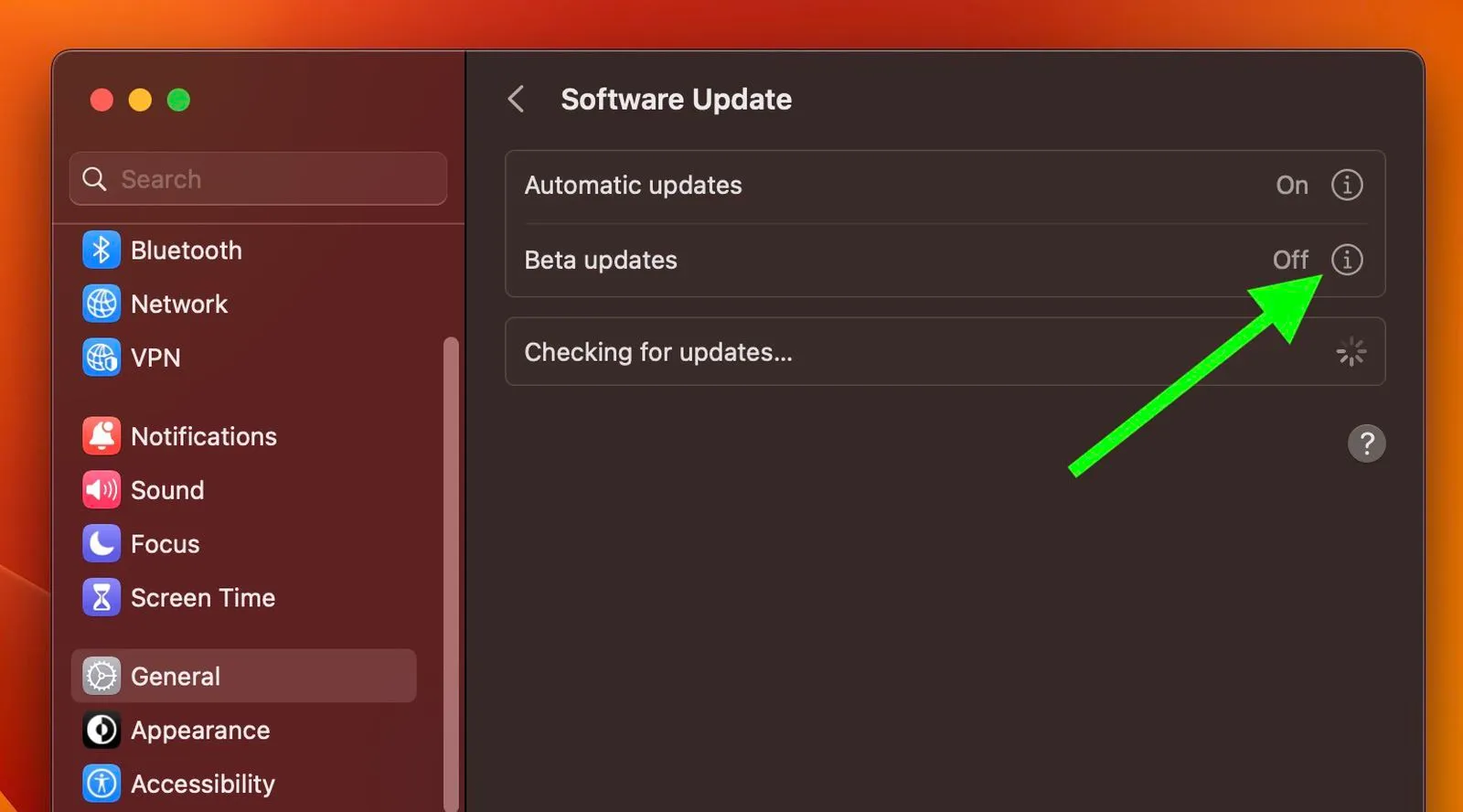
9. Di jendela Beta Updates, klik chevron di sebelah tulisan “Off”.
Pilih macOS Sonoma Developer Beta dari menu tarik-turun, lalu klik Done.
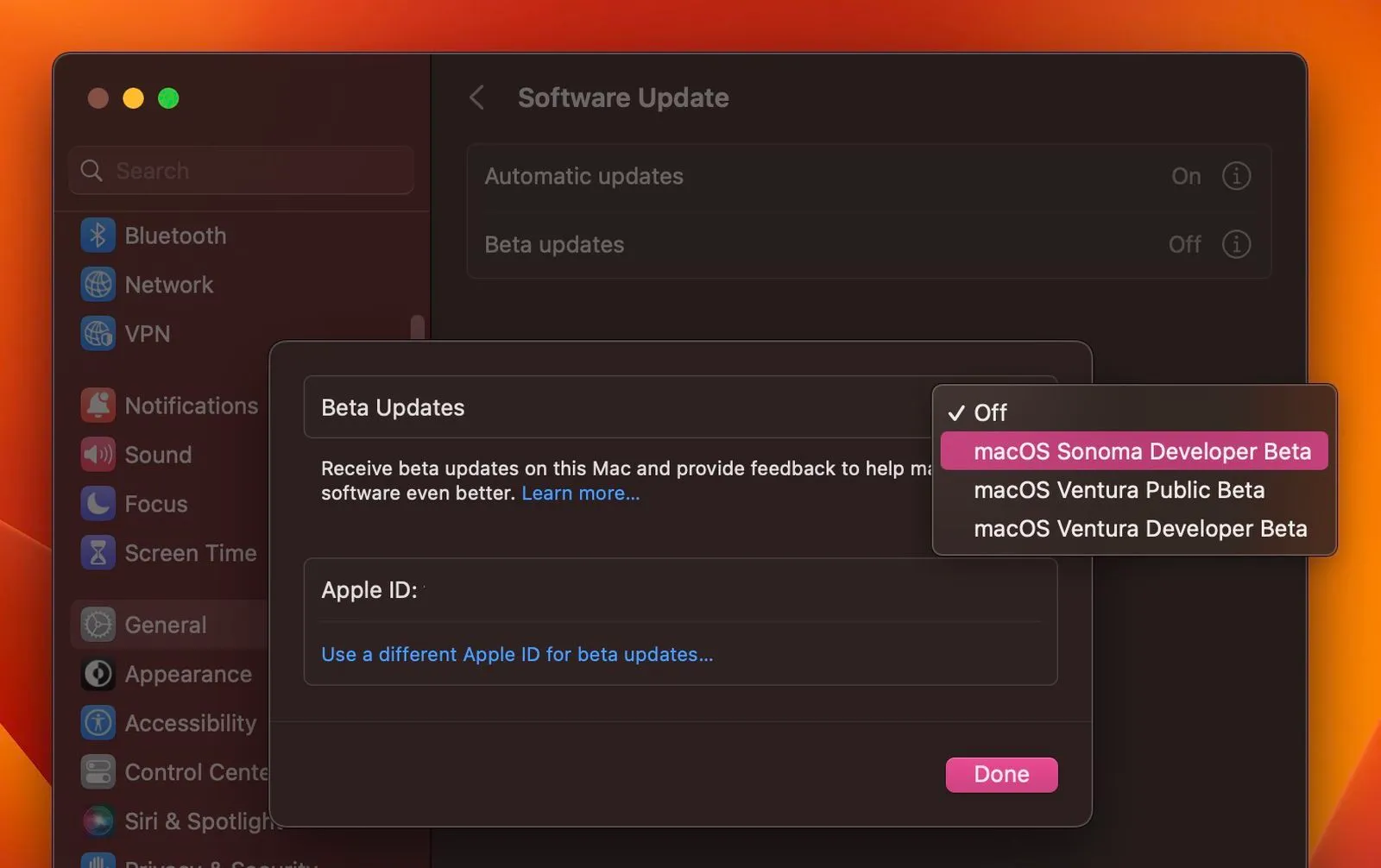
10. Tunggu hingga macOS 14 Beta muncul di panel Software Update, lalu klik Upgrade Now dan ikuti petunjuk di layar.
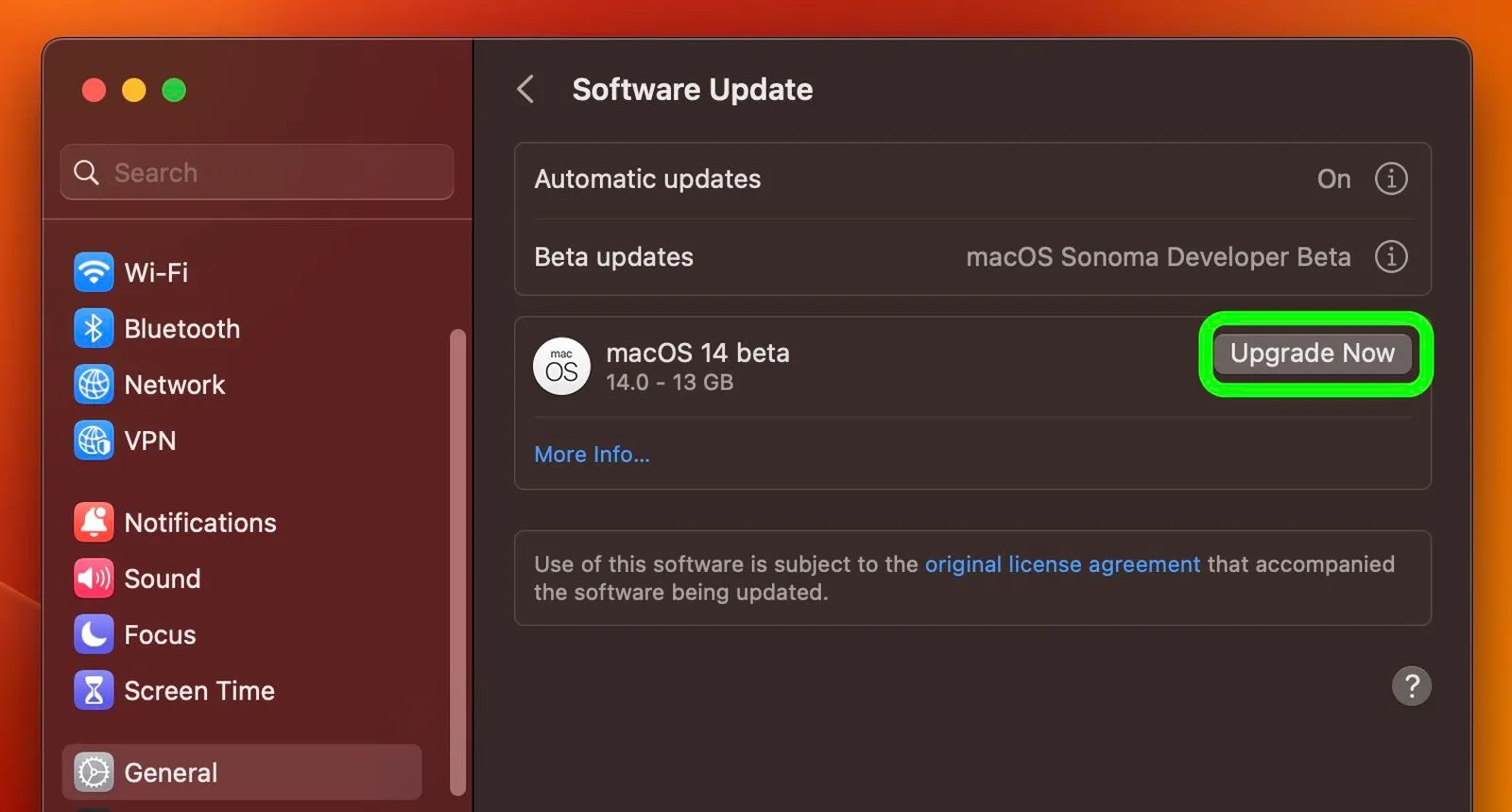
Fitur macOS Sonoma
Diluncurkan pada musim gugur ini, macOS Sonoma menyertakan beberapa fitur baru, termasuk widget desktop, screensaver udara seperti Apple TV, penyempurnaan aplikasi seperti Pesan dan Safari, mode Game baru yang memprioritaskan kinerja CPU dan GPU untuk bermain game, dan banyak lagi.
Widget interaktif baru sekarang dapat ditempatkan langsung di desktop Anda. Widget menyatu dengan wallpaper desktop Anda agar tidak mengganggu saat Anda bekerja, dan dengan Continuity Anda dapat menggunakan widget yang sama dari iPhone di Mac Anda.
macOS Sonoma juga memperkenalkan fitur konferensi video yang disempurnakan, termasuk Presenter Overlay untuk memungkinkan pengguna menampilkan dirinya di depan konten yang mereka bagikan. Reaksi memungkinkan pengguna membagikan perasaan mereka dalam sesi video, dan Berbagi Layar telah ditingkatkan dengan proses yang disederhanakan.
Safari juga mendapatkan banyak fitur baru di dalam Sonoma. Ada pembaruan untuk Penjelajahan Pribadi yang memberikan perlindungan lebih besar dari pelacak dan dari orang yang mungkin memiliki akses ke perangkat pengguna, sementara Profil di dalam Safari menawarkan cara untuk memisahkan penjelajahan antar topik, seperti memiliki satu untuk pekerjaan dan satu untuk penjelajahan pribadi.
Ada juga cara baru untuk membuat aplikasi web yang berfungsi seperti aplikasi normal dan memungkinkan Anda membuka situs web favorit dengan lebih cepat.